【2018年】Web制作に役立つおすすめMacアプリ

こんにちは、ビータイズCEOの内田です。
弊社ビータイズは、Macを会社用PCとして利用しております。
今回は、Macユーザ向けに、ホームページ作成やWeb開発は元より、ディレクターの立場、チーム運営に役立つMacアプリor サービスを紹介していきたいと思います。
関連記事はこちら(仕事効率化やMacの設定)
私の愛用機の基本スペックを紹介
私は、Macbook Proをつかっています。
基本スペックは、以下になります。
- MacBook Pro (Retina, 13-inch, Early 2015)
- プロセッサ:2.7GHz
- メモリ容量:16GB
- SSD:256GB
- 重量:1.58 kg
15インチのMacbook Proと悩みましたが、最終的に、持ち運びを重視して、13インチを選択。
SDXCカードスロットには、128GBのメモリをいれて、一時的なバックアップとして利用。
Thunderbolt 2ポートとHDMIポートがあるので、2台のディスプレイとつなげて、トリプルディスプレイにして使っています。
Macは、仮想デスクトップという便利な機能があるので、シングルディスプレイでも特に問題ない方もいるかと思いますが、やはり複数ディスプレイがあると、作業効率は良いと思います。
2018年モデル新型Macbook Pro のスペックや買いか?ついてまとめました。
便利なツール
Google日本語入力
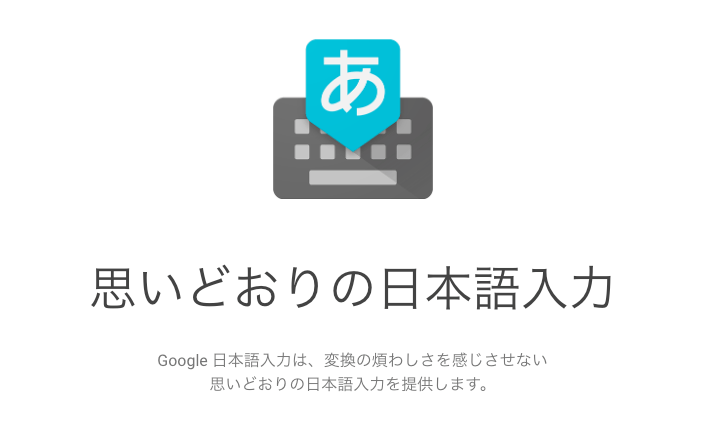
Mac Windows
Google日本語入力の強みは、変換能力が優れている点です。
長年つかって慣れていいるのこともあり、必須アプリとなっています。
Mac、Windowsどちらも対応しています。
Web開発やホームページ作成のコーディングにおいて、スムーズにストレスなく作業ができることは生産性の面でも非常に重要だと考えています。
「おすすめのアプリは?」と言われると、とりあえずGoogle日本語入力入れてる?って聞きます(笑)
Google日本語入力
https://www.google.co.jp/ime/
BetterTouchTool
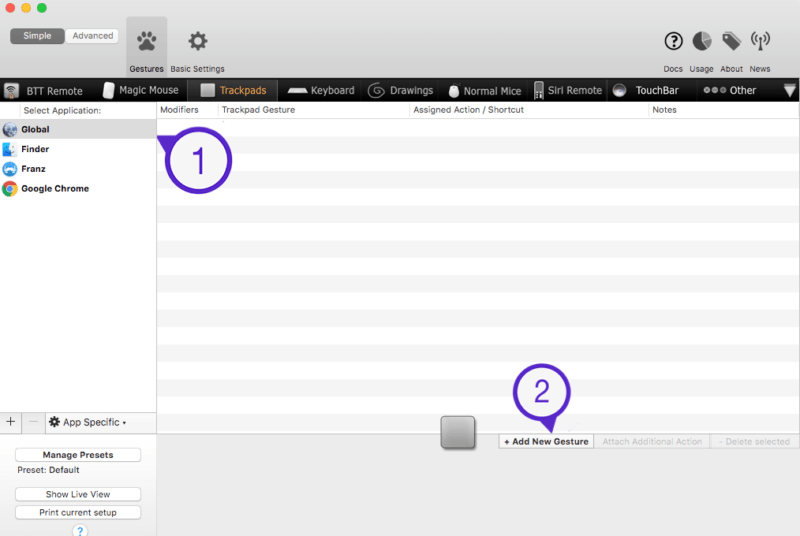
Mac
トラックパッドの操作をより快適に行えるように設定できます。アプリ毎に色んなジェスチャーを設定できます。
私は、ブラウザの閲覧や移動等は、ジェスチャーでスムーズに行えるようにして快適ライフを送ってます。
45日間の試用期間がありますので、試しに使ってみると良いかと思います。使い倒す毎に、その大きな価値に気づいていくことでしょう。
有料アプリとなりますが、必須アプリの1つです。
BetterTouchTool
https://www.boastr.net/
Scroll Reverser
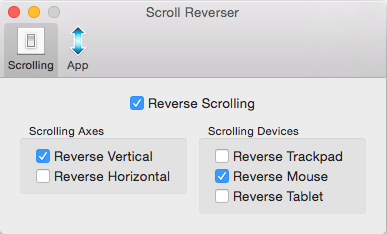
Mac
マウスのスクロール方向をWindowsと合わせたいという方は、おすすめです。
トラックパッドだけそのままマウスだけは、逆方向といった設定ができるようになっています。
Scroll Reverser
https://pilotmoon.com/scrollreverser/
ClipMenu
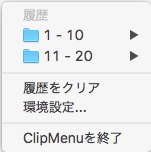
Mac
プレーンテキストから画像まで、8種類のクリップボード形式を履歴として記録することができます。
対応している形式は、以下の通り。
- プレーンテキスト
- Rich Text Format (RTF)
- Rich Text Format Directory (RTFD)
- ファイル名
- URL
- TIFF画像
- PICT画像
クリップボード機能だけでなく、スニペット機能もあり非常に便利です。
後継アプリで、「Clipy」というものがあるようです。
https://clipy-app.com/
Alfred(アルフレッド)
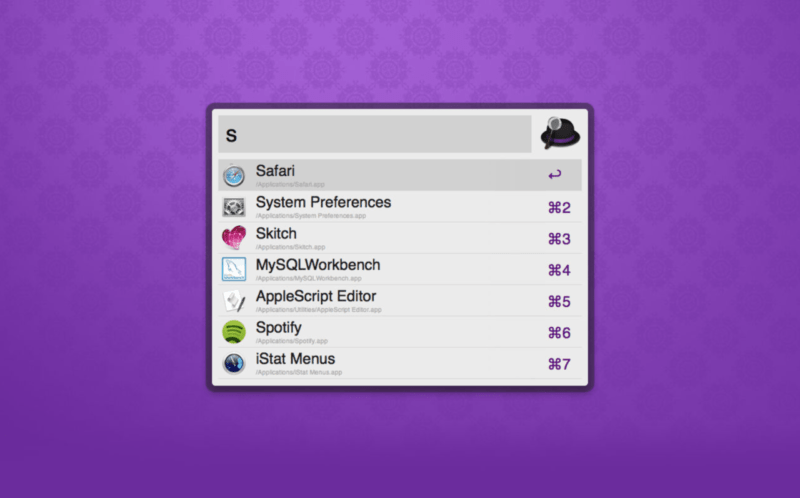
Mac
Alfred(アルフレッド)を使うことで、「アプリの起動」「フォルダを開く」「Web検索」「ファイルの検索」等をアプリで立上げて、即行うことが出来ます。
個人的には、一度使い込んだら、手が離せなく必須アプリだと思っています。
BetterTouchToolと組み合わせることで、より快適な操作を行うことができます。
Alfred(アルフレッド)
https://www.alfredapp.com/
Astro(アストロ)
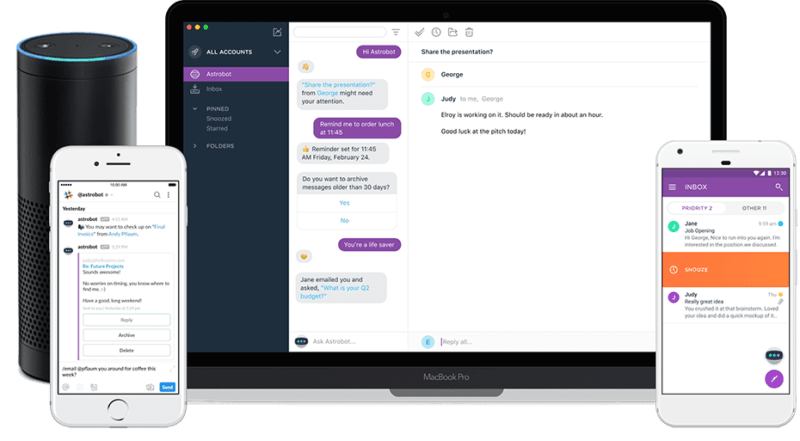
Mac iOS Android
2017年で1番感動したアプリの1つが「Astro(アストロ)」です。
GmailやOffice 365のメールと連携し、
AIアシスタント(Astrobot)と対話をすることで、プライオリティーの高いメールを選別してくれます。
チャットボットとの対話式の環境設定やUIは、今後増えていくだろうなぁとこのアプリを通して思った次第です。
もう1つの大きな特徴として、チャットツール「Slack」との連携があります。
選別された重要なメールはSlackにも送られ、返信や転送、アーカイブ、削除といった処理がSlackから行うことが出来ます。
クライアント様とのやり取りはメールだけど、自社ではチャットを使っているという方には、おすすめではないでしょうか。
プライオリティーの高いメールを自動で選別してくれるので、一々メールに反応せずに、業務に集中することができます。
Astro(アストロ)
https://www.helloastro.com/
Get Plain Text
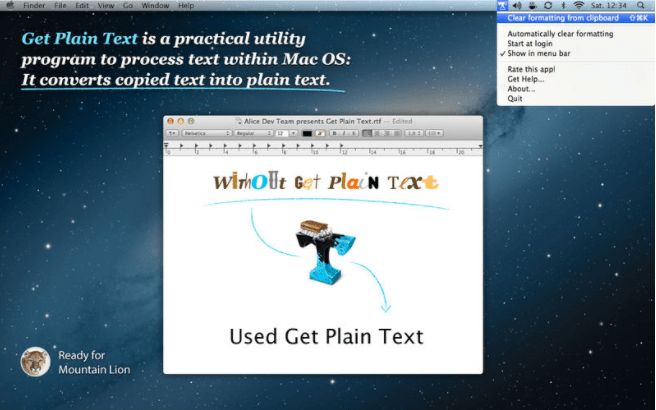
Mac
文字をコピペする際のスタイル情報を消去してくれます。
余分なスタイルやフォーマットを省いてコピペするとに役立つアプリです。
Get Plain Text
https://itunes.apple.com/jp/app/get-plain-text/id508368068?mt=12&ign-mpt=uo%3D4
Web制作系
Adobe Creative Cloud
Mac Windows
アドビシステムが提供するクリエイター向けのアプリケーションサービス。Webデザイン、ホームページ作成、動画編集等を行うことができます。
Webデザイナーの方は、Phtoshop、Illustrator、Dreamweaver辺りをよく使うのではないでしょうか。
これらは、ホームページ作成には欠かせない定番ツールとなっています。
Adobe Creative Cloud
http://www.adobe.com/jp/creativecloud.html
Filezilla(ファイルジラ)
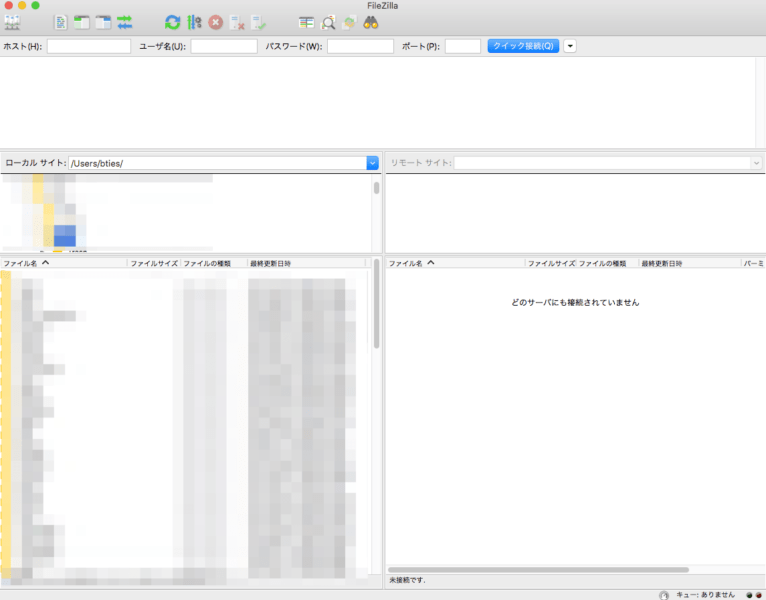
Mac Windows
フリーのFTP※1クライアント。MacとWindowsの両方に対応しており、日本語にも対応しております。
Windowsの頃から使っているので、そのまま継続して使っています。
※FTPとは、File Transfer Protocol(ファイル・トランスファ・プロトコル)の略で、サーバとクライアント(あなたのPC)でファイルを転送するためのプロトコルです。サーバにファイルをアップロードしたり、ダウンロードする時に使います
FileZilla
https://ja.osdn.net/projects/filezilla/
Cacoo(カクー)

Mac Windows
Webブラウザ上に、ワイヤーフレーム、モックアップ、サイトマップ、フローチャート、UML構成図などを作成できるサービスです。最近HTML5に移行し、サクサク動くようになりました。
クラウドサービスということもあり、チームやメンバー間での共有がしやすい点やWindowsやMac等のOSが関係なく、異なる環境のPCでも使える点がメリットです。
また、テンプレートやステンシルというパーツ(Web制作やWebサービス、アプリ等など)が多数用意されており、ワイヤーフレームやサイトマップの作成に役立ちます。
ビータイズでは、ホームページ作成において、Cacooをつかって、ワイヤーフレーム等の設計を行っています。
色々試してみて、Cacooに落ち着きました。
Cacoo
https://cacoo.com/ja/
Atom(アトム)
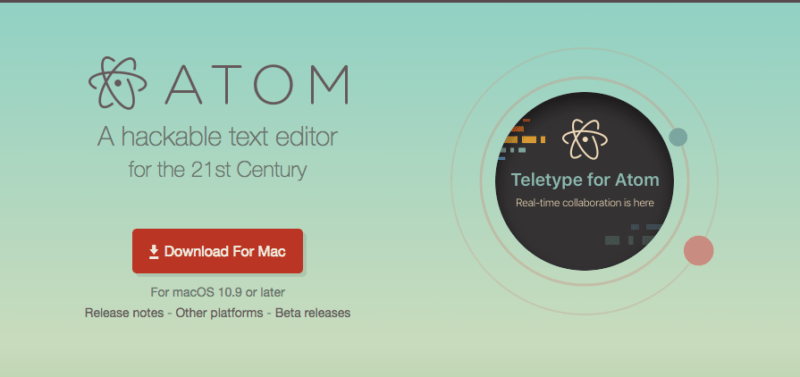
Mac Windows
AtomはGitHub製※2のオープンソースのエディタです。
Mac、Windows、LinuxのOSに対応しています。
無料で公開されているパッケージを使うことで、機能追加等のカスタイズが可能です。
画面の色などの見た目もカスタイズすることができます。
※2:GitHub バージョン管理システムGitを使ったソフトウェア開発のための共有Webサービス
こちらの記事では、Atomについてより詳しく説明しています
https://bties.co.jp/homepagenopro/mac/mac.html
MWeb Pro
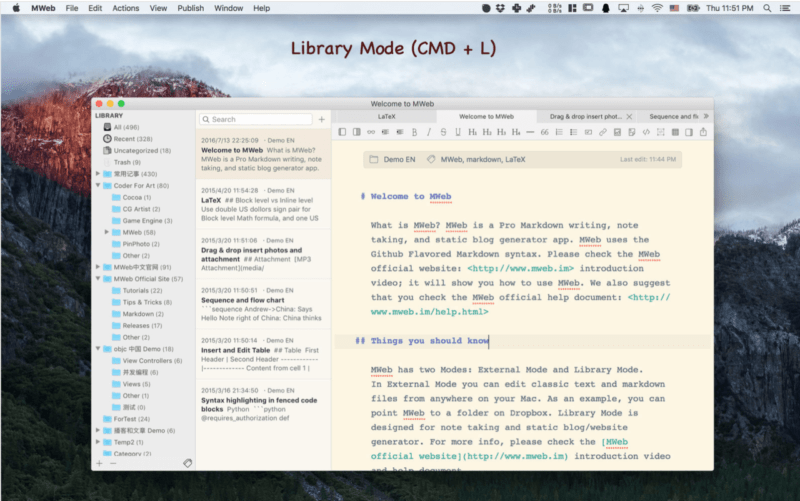
Mac iOS
Mac用のMarkdownエディタ。iOS版もリリースされています。
マークダウンエディタは、色々試しましたが、MWebに落ち着きました。
決め手となったのは、
■一覧性の高さ
フォルダ、フォルダの一覧、入力画面、プレビューが表示出来る
連携サービスが豊富。連携サービスは以下の通り
- WordPress独自ドメイン
- Metaweblog API
- WordPress.com
- Evernote
- Blogger
- Tumbler
- Medium
- WizNote書き出しの形式が豊富
HTML、PDF、RTF(リッチテキスト)、Word形式に対応しています。
■テーマをカスタイズ可能
テーマの色やPreview CSSなどをカスタイズすることが出来ます
等があります。
MWeb – Powerful Markdown App
https://itunes.apple.com/jp/app/mweb-pro-markdown-writing-wordpress-publishing/id1183407767?mt=8&ign-mpt=uo%3D4
Bitbucket(ビットバケット)
Mac Windows
バージョン管理としてGitHubを使っている会社も多いと思いますが、弊社では、Bitbucketを使っています。
無料プランでは非公開リポジトリを使える点と
後述するJIRAやConflunece等のAtlassian(アトラシアン)等も使っているという経緯があり、Bitbucketに落ち着きました。
※GitHubも使用しておりましたが、上記の理由で最終的にBitbucketに
Bitbucket
https://bitbucket.org/product
SourceTree
Mac Windows
SourceTreeは、Atlassian(アトラシアン)が提供する無料のGitクライアントソフトになります。
ソースコードのバージョン管理としてGitを使っている方は多いかと思います。
SourceTreeは、CLI(Command Line Interface)やCUI(Character User Interface)のいわゆる黒い画面を使わず、グラフィカルなインターフェスによってGitの操作を視覚的に行うことができます。
SourceTreeを活用することにより、チームにおけるGit導入の障壁はかなり低くなるかと思います。
Sourcetree
https://ja.atlassian.com/software/sourcetree
iHosts
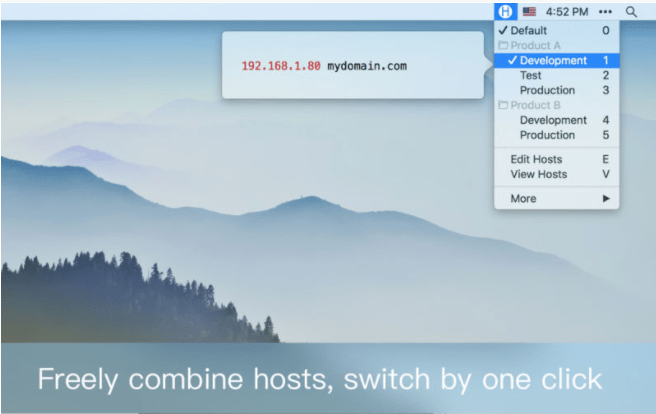
Mac
開発する際に、クライアントのサーバに仮想的にドメインを紐付けることも多いかと思います。
そういった時に役立つのが、iHostsです。
iHostsを利用することで、メニューバーからHostsの編集を行うことができます。
ターミナル等で編集するより、手軽に切り替えることができます。
iHosts
https://itunes.apple.com/jp/app/ihosts/id1102004240?mt=12
iTerm2
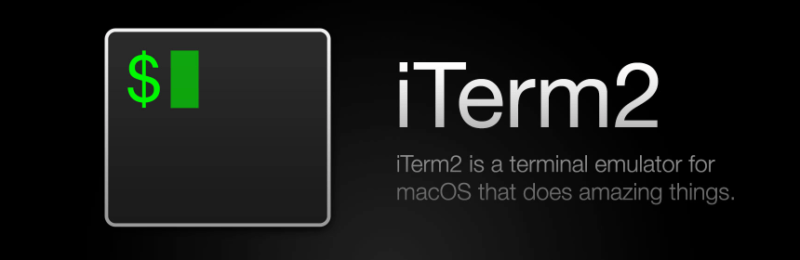
Mac
Macに標準搭載のターミナルがもの足りないという方にはおすすめです。
iTerm2
https://www.iterm2.com/
Google Chrome(グーグル クローム)
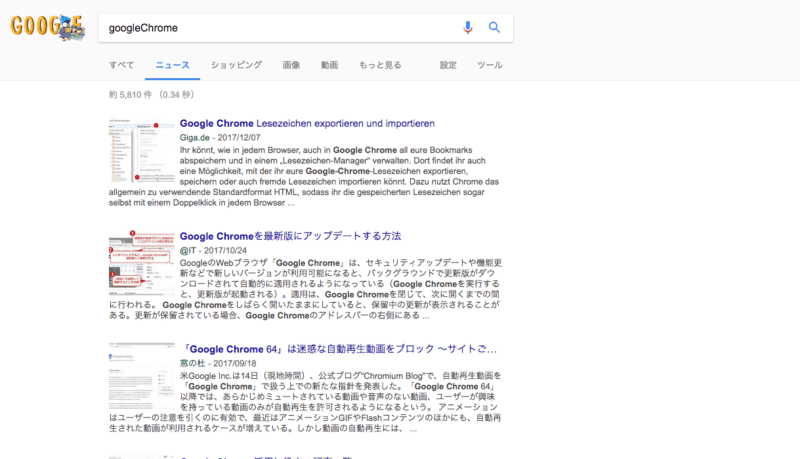
Mac Windows
メインのWebブラウザーはGoogle Chromeを使っています。
拡張機能やディベロッパーツールにお世話になっている方は多いかと思います。
Google Chromeですが、実は4のタイプがあります。
- Google Chrome:普段使っているもの通常版(安定版)。
- Google Chrome Beta:開発中のものいわゆるベータ版。上記の通常版Chromeよりもいち早く最新機能を使えますが、動作の保証はないので、注意が必要です。
- Google Chrome Dev:Beta版より一歩手前の開発版。こちらも動作の保証がないので、注意が必要です。
- Google Chrome Canary(カナリア):Dev版よりさらに一歩手間のバージョンになります。動作テストが十分に行われていないため、使用する際は非常に注意が必要です。私は、まだこの領域には手を出していません!!
最近は、ChromeのBeta版とDev版が、通常版と同じ環境で共存できるようになっています。
Chromeブラウザ、PCで安定版とベータ版/開発版の共存が可能に
https://news.mynavi.jp/article/20170822-a059/
Parallels Desktop for Mac
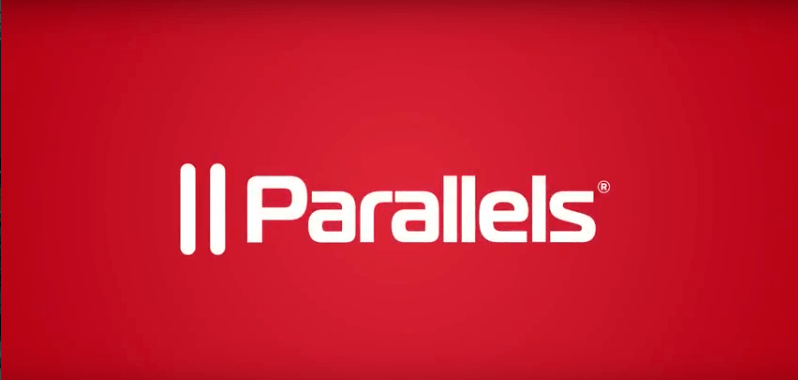
Mac
Parallels Desktop for Macは、パラレルスが提供しているIntel Mac用の仮想マシン環境のソフトウェアです。
簡単にいうと、MacでWindowsを実行することができます。
MacでWindowsで使える!はじめて使った時は非常に感動したのを覚えてます!!
確認用や作業用として、WindowsのPCはありますが、Mac内で完結したいために、Parallelsを使っています。
Parallels Desktop 13 for Mac
https://www.parallels.com/jp/landingpage/pd/general/
プロジェクト管理
Slack(スラック)
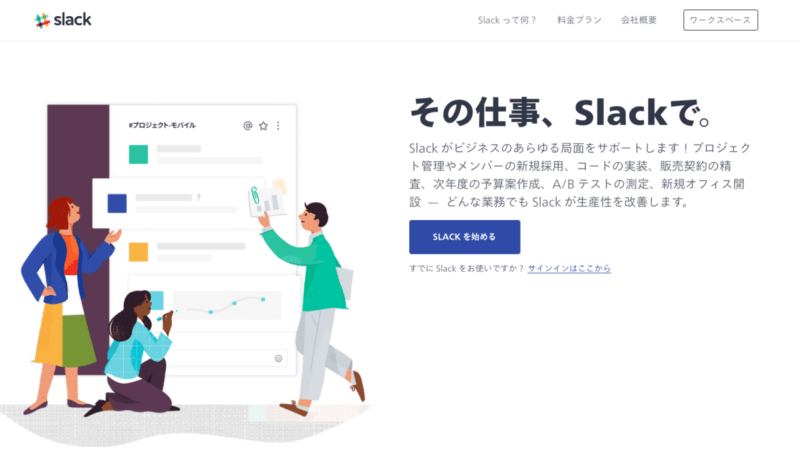
Mac Windows
社内用のコミュニケーションツールとして、Slackを使ってます。
チャットツールは、本当に色々検討しました。
簡単な遷移を話すと、
ChatWork → ハングアウト → Remotty → ChatWork → (Workplace) → Slack(今ここ)
のような流れで使用感を確かめながら、最終的にSlackに落ち着きました。
Slackに落ちいた大きな理由は、2点あります。
- 外部サービス(アプリ)との連携
- さまざまなサービス(アプリ)連携し、SlackをHubとすることで、情報共有の効率化や作業効率化をはかることが出来ます。
- スレッド機能
- チャットツールは、時系列に情報が流れていってしまうので、複数の話題が混在したり、流れていってしまって分かりづらくなってしまいます。スレッド機能が実装されたことにより、ある話題に対してスレッドでまとめられるようになりました。これにより、情報が混在して流れる問題が解決できるということで本格採用に至りました。
最近、日本語にも対応しました
http://www.itmedia.co.jp/news/articles/1711/17/news036.html
TaskWorld
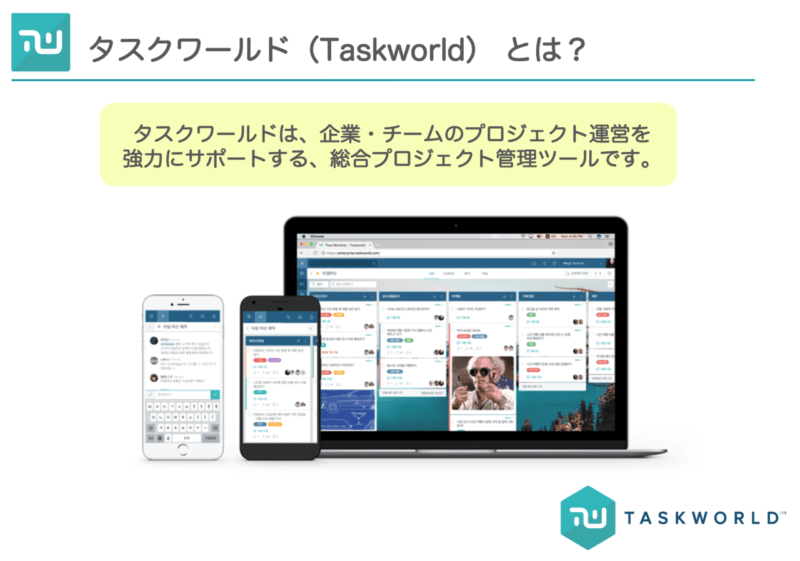
Mac Windows
TaskWorldは、Fred Mouawad氏によって作成されたクラウド型のプロジェクトマネジメントツールです。
Trelloをかなり意識したインターフェスとなっています。
また、amazon、accenture、at&t、salesforce、NETFLIX等の名だたる企業が導入(一部)しています。
2017年4月段階では、80以上の国々で導入されています。
TaskWorld Wiki
https://en.wikipedia.org/wiki/Taskworld
こちらも2017年において、感動したアプリの1つです。
弊社は、プロジェクト管理やタスク管理を以下のように使っていました。
- JIRA:母艦。
- Asana:プロジェクトから派生するタスクの管理や本日行うToDoを管理。
- Toggl:プロジェクトの工数管理。作業時間を計測するのに特化したアプリ。Asanaとも簡単に連携できます。
用途によって、サービスやアプリを分けていましたが、人によっては使ってなかったりと中々浸透しないという問題を抱えていました。
社内でアンケート等した結果、サービスを絞って欲しい等の要望が多くあり、オールインワンで管理ツールを探していた所、巡り合ったのがTaskWorldになります。
- 「担当者(担当者は複数選択可能)」
- 「フォロワー(関係者)」を設定できたり
- 「タグ」「ポイント」「ラベル」といったものをつかって色々とカテゴリー分け出来たり
- 「タイム計測」で作業時間を計測できたり
弊社が求めていた機能を全部盛り込んでいたことにより、導入となりました。
また、非常にサクサク動いて、ストレスなくサービスを使えることもTaskWorldの魅力の1つです。
TaskWorldに関しては、別途記事で紹介したいと思っています。
TaskWorld
https://taskworld.com/ja/
JIRA(ジラ)
Mac Windows
JIRA(ジラ)は、Atlassian(アトラシアン)が提供するプロジェクト管理ツール。非常に豊富な機能をもっており、汎用的でさまざまプロジェクトに適用できます。
Slackとも連携することにより、更に使い勝手がよくなります。
弊社では、プロジェクト情報を集約する母艦的な役割をしておりますが、TaskWorldを導入したことにより、JIRAからTaskWorldに完全移行する可能性が出てきました。
この辺りは、別途記事に出来ればと思っています。
JIRA
https://ja.atlassian.com/software/jira
Confluence(コンフルエンス)
Mac Windows
Confluence(コンフルエンス)は、Atlassian(アトラシアン)が提供する情報共有ツール。社内向けのWikiというと分かりやすいでしょうか。
ビータイズでは、ストック型の情報やナレッジは、Confluence(コンフルエンス)に集約するようにしています。
Confluence
https://ja.atlassian.com/software/confluence
zoom(ズーム)
Mac Windows
ビータイズで、2017年もっとも活躍したツールが、このzoom(ズーム)です。ビータイズは、フルリモートワークという形をとっており、チャットやテレビ会議が、チームワークの生命線となっています。
テレビ会議システムとして、Skypeをつかっていましたが、複数人でミーティングを行う時の音質が良くないのと接続が安定しないということが頻繁にあり、他の代替アプリを検討していました。
そこで出会ったのが、Zoomになります。
特徴的なのが、事前にアプリをインストールする必要がありますが、URLをコピーして教えてだけで、相手と簡単にミーティングが出来る、録画機能がついており、ワンクリックで録画ができる、音質が安定しているという部分でしょうか。
Zoomの導入により、非常にミーティングが行いやすくなりました。テレビ会議システム等でお悩みの方は、ぜひお薦めいたします。
zoom
https://zoom.us/
まとめ
いかがでしょうか。
Macを使う上で役立つツールからホームページ作成やシステム開発、プロジェクト管理ツール、コミュニケーションツールなどを紹介してきました。
使ってみたいアプリやサービスは、見つかりましたでしょうか。
業務の内容や組織の状況によって、変わってくるかと思いますが、ぜひ参考にしてみてください。
この記事を書いた人:
この記事を読んだ人におすすめの記事







